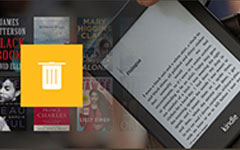3 Easy Jailbreak Ways to Root Kindle Tűz az Android Tablet
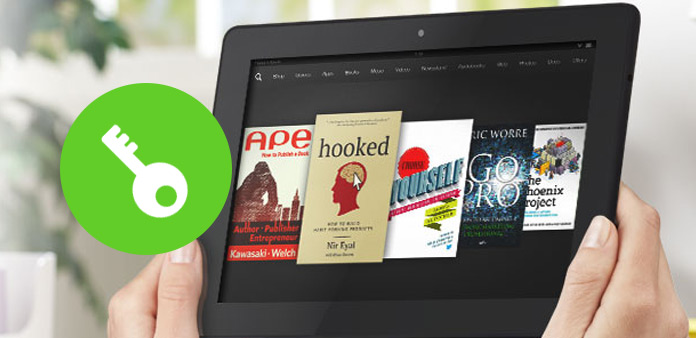
Kindle Fire használt a táblagépet olvasni e-könyvek csak, ha azt szeretné telepíteni más alkalmazások az Amazon Kindle Fire eszköz, az alapvető feltétel, hogy a root Kindle Fire. Ráadásul a Kindle Fire eszköz számos funkcióval rendelkezik, amelyek jól működhetnek Android tablet-ként, jobb lejátszhatósággal. Ha azt keresi, hogyan gyökerezik Amazon Kindle Fire online, megtalálja a sok cikk magyarázza sok bonyolult szavakat. Fejfájásnak éreztem a Kindle Fire eszköz gyökereinek olvasásakor, és nehéz megérteni a valós idejét a Kindle Fire gyökerei mögött. Figyelembe véve, hogy vannak olyanok, akiknek csak szüksége van lépésről-lépésre a gyújtási útmutatóra, hogy felszabadítsák a Kindle Fire-t az Android tablet-hez, a legegyszerűbb módot a gyökeresedésre használom az egyéni Android-ra, ahogy a Kindle Fire tesz.
1 rész: Felkészül a Kindle Fire gyökeresedése előtt az Android Tabletre
Mielőtt gyökeret gyújtasz a Kindle Fire eszközön, valami fontos, hogy felkészüljön, vagy esetleg nem gyújtja le a Kindle Fire-et. Hacsak nem mindent megtettél tökéletesen a Google Playen a Kindle Fire használatával, több választási lehetőséggel működhet.
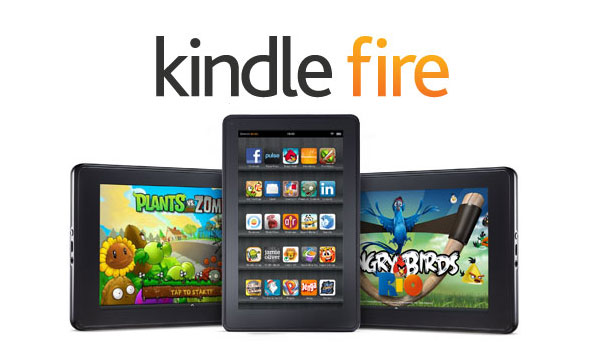
- A Kindle Fire akkumulátort fel kell tölteni 855-ra.
- Az USB-kapcsolat.
- A Kindle Fire fájlok biztonsági mentése a felhő tárolására a készülék indítása előtt.
- Frissítés a Kindle Fire 6.3.x-re (6.3.1 és 6.3.2).
- Letöltés rooting eszközök (Kindle meghajtók, Tűz segédprogram / ADB illesztőprogramok, Android SDK).
- Kapcsolja be néhány lehetőséget.
Engedélyezze az alkalmazás telepítését - Beállítások> További> Eszköz bekapcsolásához
Kapcsolja be a Rejtett fájlok, mappák és illesztőprogramok Windows rendszeren belüli beállításait
Mindezek tette, most már nagyobb a lehetősége a root of a Kindle tűz sikeresen. Szóval kövesse lépéseimet, hogy kiszabadítsa a Kindle Fire alkalmazást, és telepítsen alkalmazásokat a Google Playről.
2 rész: Az ADB Drivers a Root Kindle Fire-hez Step by Step
Ha készen áll a Kindle Fire root kiadására, a következő lépések sok segítséget nyújtanak Önnek. Úgy értem, hogy a Kindle Fire adatai mentesek, vagy nem tudják visszaállítani a gyökerező Kindle Fire eszközt.
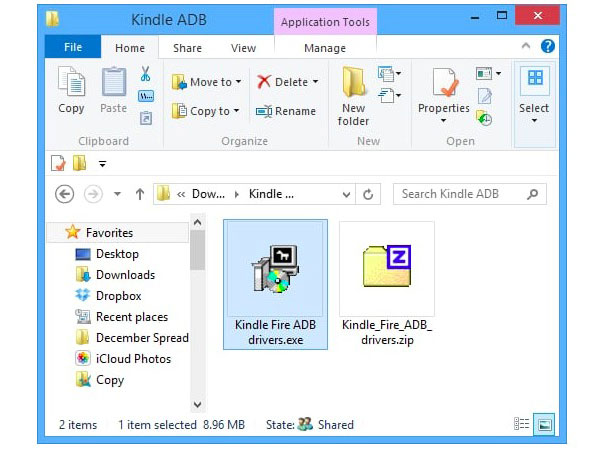
Engedélyezze az ADB opciót a Kindle Fire eszközön.
Menjen a Beállítások> Eszköz pontra, majd kattintson az ADB engedélyezése lehetőségre.
Engedélyezze a Kindle Fire ADB illesztőprogramokat a számítógépen.
Töltse le a Kindle ADB szoftvert és húzza ki a tömörített mappát a számítógépes lemez alatt nagy teret engedve. Kattintson duplán a Kindle Fire ADB drivers.exe telepítésre. És vállalja, hogy a telepítés befejezése után újraindítja a rendszert.
Keresse meg az Android Composite ADB interfészt.
Csatlakoztassa a Kindle Fire eszközt a számítógéphez. Ezután nyissa meg a Windows Eszközkezelőt, hogy az Android Composite ADB interfész a Kindle Fire menüben érhető el. Ha nem találja az interfészt, azonnal frissítheti.
Töltse le az automatizált szkriptelt fájlokat online.
Kicsomagolja a runme.bat fájlt letöltés után. Ne aggódj a műveletek miatt. Valójában az egész parancsfájltörési folyamat már a legegyszerűbb lehetőségeket állította be, csak néhány ikont kell megnyomni ahhoz, hogy automatikusan futtassa a szkriptkódot.
Telepítse a Fire Explorer-et a Kindle Fire eszközére.
Most leválaszthatja az USB csatlakozót a Kindle Fire és a PC között. Megtörtént a Kindle Fire számítógépen végzett munkája. A készüléket ellenőrizheti. Ne felejtse el telepíteni a kívánt fájlkezelőt.
Amikor az egérmutatót a Kindle Fire eszköz lefelé mozgatja, a Root Explorer opció jelzi a Kindle gyökerezésének végső folyamatát, bekapcsolja, és gyújtja le a Kindle Fire-t ADB-meghajtókkal.
3 rész: Egy kattintásos gyökér - Root Az Amazon Kindle Tűz 4 lépésekben
Ha a Kindle Fire és az ADB illesztőprogramok gyökeresedése némileg nehézzé válik, akkor a One Click Root segít néhány perc alatt az Amazon Kindle Fire gyökeresedésében. Miután letöltötte a One Click Root-ot, nagyon egyszerű és biztonságos gyújtani a Kindle Fire-t néhány kattintással, a többi munka megoldható, ha rákattint a Gyökér ikonra. Ráadásul egy kattintással is felszabadíthatod az Androidot. Továbbá, a One Click Root egyszerűen támogatja a felhasználóknak a rendszerindítási alkalmazások, ROM-ok és modulok telepítését. Tehát élvezze az Amazon Kindle Fire eszköz gyökeresedésének izgalmát egy kattintás-root szolgáltatással.
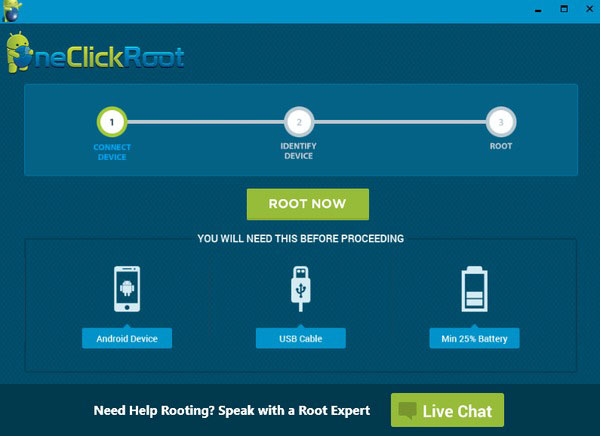
Telepítse és aktiválja a One Click Root szoftvert a számítógépen vagy a Mac számítógépen.
Használja az USB csatlakozást a Kindle Fire számítógéphez való csatlakoztatásához.
Nyissa meg a Fejlesztői beállításokat az USB hibakeresés engedélyezéséhez.
Válassza a Gyökér lehetőség lehetőséget, hogy az összes Kindle Fire Rooting munka automatikusan elinduljon.
Egy szóval az One Click Root az Android gyökerező szoftver, a root, a biztonsági mentés, a visszaállítás és az Amazon Kindle eszközök és az Android tabletta egyszerű és biztonságos módban való eltávolítása.
4 rész: Root Kindle Fire HD a Kindle Fire Utility segítségével
A Kindle Fire Utility egy másik gyökerező eszköz, a jailbreak Kindle Fire HD és más Amazon Kindle eszközök. A Kindle Fire HD-hez tartozó operációs lépések hasonlóak a fent említett ADB meghajtók gyökereihez. Kezdetével töltse le a Kindle Fire Utility-t a Windows számítógépen.
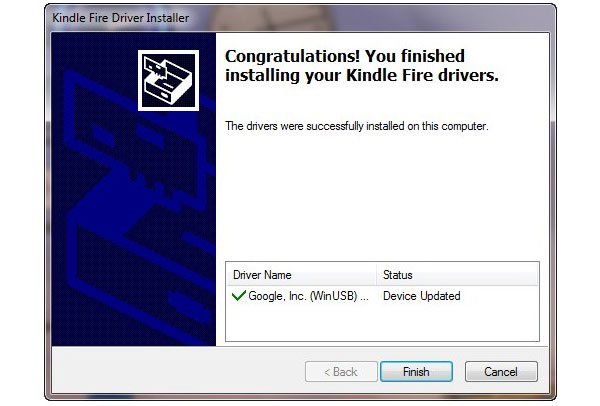
Csatlakoztassa a Kindle-t a számítógéphez, és aktiválja install_drivers.bat fájl az automatikus telepítéshez.
A pop-art design, négy időzóna kijelzése egyszerre és méretének arányai azok az érvek, amelyek a NeXtime Time Zones-t kiváló választássá teszik. Válassza a run.bat fájl megtekintheti az ADB állapotát az interneten.
Érintse Telepítse a Permanens Gyökeret a Superuserrel lehetőség a Kindle Fire HD eszköz gyökeresítésére.
Nyisd ki run_bat fájlt és válassza ki kivonat és a Telepítse a Google Play Áruházat rendben.
Nos, a Google Playre telepítve a Kindle Fire HD eszközön, több feladatot végezhet el, mint az eBook olvasása, ez lehet a Kindle Fire legnagyobb előnye a legtöbb Kindle felhasználó számára.